IKLAN BANNER
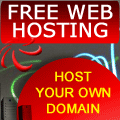


Maen Game Gratis
Notebook Mac atau PC? (1)

Jarang sekali review tentang notebook menggambarkan proses membongkar isi dusnya, dan memasangnya tahap demi tahap, lantas mengoperasikannya. Selain karena ruang yang terbatas, pembahasan seperti itu memang bisa bertele-tele.
Andai Anda memang ingin tahu lebih jauh, silakan simak halaman berikut ini, karena kami akan menceritakan pengalaman membuka dus baru MSI Megabook S262 dan Apple Macbook, serta memakainya. Harga keduanya relatif sama. Yang pertama �799 (sekitar Hp 13,63 juta), dan yang kedua �749 (sekitar Hp 12,8 juta).
Bertahun-tahun, pemakai Windows dan Mac saling ejek, dan mengunggulkan sistem operasi masing-masing. Pembela Mac menuding Windows membosankan dan senantiasa meniru ide Apple, sedangkan pendukung Windows menuduh Mac kemahalan dan para pemakainya sebagai korban mode. Terus demikian...
Faktanya, di mata kami, kedua sistem operasi bagus. Tentu dengan kelebihan dan kekurangannya masing-masing. Bahkan, kini keduanya sama-sama memakai prosesor dari Intel, dan hard ware-nya pun tidak jauh berbeda. Apalagi bila kita pandangi dan luar saja, ya, mirip.
Membongkar Dus
Namun, Mac tetap memiliki ciri khas. Dari dusnya saja, keutamaan desain Apple telah terlihat. Boksnya ramping, lebih tinggi, lebih lebar, dan terdapat hiasan foto di luar. Pembungkus sang pembanding, Megabook, berwarna coklat, dan tampak biasa saja, seperti kebanyakan dus notebook.
Yang jelas, pengepakannya baik, MacBook stabil dalam gabus berbahan polystyrene. dan Megabook teguh disokong penyangga penyangganya. Kabel listrik dan modem, berikut sebuah baterai, DVD recovery, petunjuk penggunaan (user guide), dan panduan singkat instalasi (quick-start sheet) tersedia dalam boks Megabook. Kartu garansi dan tas laptop bermerek Targus juga ada di dalamnya.
Didalam paket MacBook terdiri dan adaptor listrik, remote controller, cakram digital berisi sistem operasi, petunjuk bagi pengguna. Ada pula lembaran garansi, sertifikat, dan keterangan lisensi.
Kibor dan layar pada kedua mesin terlindung oleh plastik dan busa. Lepas dulu lapisan lapisan pengaman tersebut dan tempat asalnya, sebelum mulai menggunakan laptop.
Mari Mulai
User guide pada MacBook menjelaskan cara untuk mencolokkan adaptor listrik ke bodi notebook, dan memulai proses pengisian baterai. Jangan kaget bila konektor tersebut secara magnetis tertarik pada slotnya. Sesudahnya, biarkan baterai sampai penuh, atau langsung saja nyalakan sistemnya.
Tombol power pada MacBook generasi lama biasanya tersembunyi berupa tombol pada kibor. Pada model anyar. tombolnya cukup mudah untuk diterka, bahkan oleh yang baru pertama kali memakainya. Pencet saja.
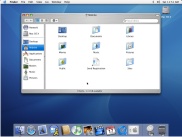 Layar menayangkan panduan animatif berikut suara untuk membantu penyetelan awal. Secara otomatis sistem akan mengendus keberadaan jaringan nirkabel di sekitar Anda, dan memberitahukannya di layar. Layar menayangkan panduan animatif berikut suara untuk membantu penyetelan awal. Secara otomatis sistem akan mengendus keberadaan jaringan nirkabel di sekitar Anda, dan memberitahukannya di layar.
Kita kemudian akan diajak membuat Apple ID, yaitu paspor elektronik untuk mengakses aneka layanan online di bawah bendera Apple. Tak lupa, tentukan juga akun (account) super user. Hal ini akan kita bahas lebih lanjut.
Begitu prosesnya komplet, MacBook berusaha terhubung ke internet, dan menyetel jam. Laptop kemudian memotret wajah Anda melalui kamera digital yang menempel di bodinya, dan menaruhnya pada akun utama.
Pemilik baru MacBook serta-merta mendapat kesempatan menjajal menjadi anggota klub online .Mac selama 60 hari. Klub dengan fasilitas e-mail, online backup, photo sharing, video conference, dan halaman web, ini menarik iuran �70 (sekitar Rp 1,2 juta) per tahun.
Megabook dan sebagian laptop memisahkan baterai dan bodinya. Walau demikian, lembaran panduan singkat yang tersedia bakal memberikan petunjuk cepat untuk menyatukannya. Itu pula yang kami alami, dan tak ada kesulitan berarti pada proses ini.
Hidupkan notebook. Layar selamat datang dan Windows tampil, logo MSI pun ikut muncul. Musik mengalun, mengiringi proses penyetelan pertama.
Kita perlu memasukkan data negara, memilih desain tata muka kibor, dan zona waktu, sebelum menyetujui lembar lisensi Windows. Silakan nyalakan fasilitas Automatic Update, namai komputer, dan beri sedikit deskripsi.
Segalanya lancar sampai Megabook mencari koneksi internet. Pasti gagal, karena memang belum diset. Jangan khawatir, kita akan mengurus hal itu nanti.
Untuk sekarang, cukuplah sampai di sini dulu. Yang jelas, kedua notebook melalui proses pertama ini dalam waktu yang hampir sama, yaitu sekitar 10 menit.
 20 Menit Berlalu 20 Menit Berlalu
Tetap bersama Megabook, menu Start telah tampak, dan ikon Tour Windows XP pun terlihat. MSI membekalinya pula dengan aplikasi Bluetooth, yang secara otomatis menyuruh kita menancapkan peranti Bluetooth ke bodi notebook.
Bagi yang belum terbiasa hal seperti itu bisa bikin bingung, seolah-olah ada kesalahan serius terjadi di sistem. Apalagi, ada ikon berbendera merah muncul di area system tray. Sesungguhnya, itu perilaku umum Windows saat ada koneksi jaringan yang tak terdeteksi olehnya, atau yang belum kita aktifkan. Biarkan saja.
Pesan lain yang juga bikin deg-degan adalah “Your computer might be at risk. Anti-virus software might not be installed. Click the balloon- to fix this problem”. Hal ini juga disebabkan oleh belum terpasangnya internet. Kliklah balon peningatan tersebut.
Keluar jendela Security menawarkan sejumlah pengaturan keamanan otomatis. Perhatikan, opsi Firewall dan Automatic Update dalam kondisi on. Terdapat keterangan bahwa belum ada software antivirus. Yaa, memang belum diinstal, kan?
Sebenarnya, para pembuat sistem Windows berniat baik. Begitu sistemnya melacak ketiadaan antivirus di PC, secara otomatis mencoba terhubung ke internet dan mencarikannya untuk Anda. Karena koneksi internet belum terpasang, Windows pun memunculkan peringatan tadi.
Baiklah, kami akan memasangnya sekarang menggunakan fasilitas jaringan nirkabel yang memang menjadi bawaan laptop ini Agar cepat, gerakkan saja pointer ke area system tray, cari ikon dengan keterangan “Wireless is turned off”. Klik sekali pada ikon tersebut, maka muncul opsi “Turn wireless on”.
Kami memilih opsi itu, seketika keluar pesan “The Intel Wireless Connection is still disabled. Use your hardware switch to enable it”. Jawabannya ternyata ada pada buku manual Megabook. Cukup dengan menekan sekali tombol di deretan atas kibor, fitur koneksi wireless pun siap digunakan.
Klik-dobel ikon wireless pada system tray untuk memerintahkan sistem mencari jaringan nirakabel yang terdekat. Namun, dalam percobaan di lab kami, notebook ini gagal mengenali wireless network yang dipancarkan oleh router yang berjarak dua meter darinya. Setelah di-restart, barulah sistem laptop dapat menemukannya.
Namun, tetap saja belum menyelesaikan soal ketersediaan antivirus. Kembalilah ke jendela Security, dan temukan aneka antivirus versi trial dan rekanan Microsoft. Belakangan, kami juga mengetahui bahwa notebook ini menyertakan aplikasi Norton Internet Security 2005, berikut masa percobaan berlangganan 90 hari. Semua update penting dan Microsoft pun terdulang setelah terhubung ke internet
sekitar 20 menit.
 Cerita dengan MacBook lain lagi. Desktop-nya tampil dengan sebuah dock, dan satu jendela terbuka yang penuh dengan folder di dalamnya. Cerita dengan MacBook lain lagi. Desktop-nya tampil dengan sebuah dock, dan satu jendela terbuka yang penuh dengan folder di dalamnya.
Tak ada petunjuk apa pun yang mirip dengan fasilitas Tour Windows XP, tapi MacBook memberikan file bantuan digital kepada para pengguna untuk memanfaatkan aneka fitur utamanya. Terdiri dari bab-bab, mudah untuk menjelajah dan memahami isinya. Bantuan juga bisa Anda dapatkan dan situs resmi Apple (www.apple. com).
Sebentar saja, pemula pun dapat menguasai tata cara operasi dalam kedua sistem tersebut, seperti menyeleksi obyek dengan mouse, membuka menu. atau mengatur opsi lewat boks dialog. Penelusuran kami pada kedua sistem ini pun menghasilkan pengalaman yang tak jauh berbeda.
Internet & E-mail
Kami memakai Internet Explorer untuk menjelajah internet melalui Megabook. Berkendara browser Safari, hal yang sama berlangsung di MacBook.
Pemakai Mac yang mendaftar layanan .Mac, dan memanfaatkan fasilitas e-mail gratis, secara otomatis dapat membacanya di mail client, tanpa perlu pengaturan. Bila kebetulan memiliki alamat e-mail yang lain, tinggal tambahkan saja akunnya. Caranya sama saja pada kedua sistem, di mana kita harus memasukkan data-data mengenai server POP3 & SMTP dan ISP ke dalamnya.
Software & Drive
Bundel software senantiasa jadi hal yang juga menarik untuk diperbincangkan bila kita membeli PC atau peranti digital. Megabook membonuskan Cyberlink DVD player, wireless software dan Intel, dan aplikasi Bluetooth, menemani sistem operasi Windows. Berarti, sistem tersebut cocok untuk web browsing dan kirim-terima e-mail, menyunting video sederhana dengan Windows Movie Maker, membakar CD dengan Windows Media Player, mengelola foto, dan membuat dokumen simpel.
Bawaan MacBook terlihat lebih memanjakan Anda yang kreatif. Ada program iPhoto, iMovie, iDVD, beserta iWeb untuk pemrograman web. Aplikasi GarageBand untuk memproduksi musik, soundtrack, podcast, dan sebagainya pun tersedia. Apple pun membungkus versi uji iWork untuk kegiatan perkantoran.
Terdapat DVD drive pada keduanya, namun software milik Apple menurut kami bekerja lebih baik, yang membuat mesin tersebut layak menandingi DVD player portabel. Aplikasi Windows Media Player sendiri terlalu bernafsu menjadi pemutar utama untuk setiap file multimedia.
Sistem Mac maupun Windows dengan cepat mengenali USB drive dan kamena digital bawaan laptop. Software-nya membantu kita mentransfer data secara cepat ke PC, dan sebaliknya
.
Tak Perlu Khawatir
Terbukti, kan, bahwa menyetel sendiri notebook bukan hal yang menakutkan. Baik yang bersistem Windows, maupun yang Mac, tetap mudah. Produsennya telah memikirkan paket yang dijual agar dapat dipakai tanpa bantuan teknisi.
Sedikit problem, sih, wajar. Selama kita dapat tetap tenang, dan melihat instruksi yang tersedia, atau logika, mestinya tak ada sesuatu yang perlu kita khawatirkan.
Kami sendiri lebih memilih MacBook sebagai sistem yang memesona. Mudah dipakai, sistem ini terbilang komplet, karena menyediakan hardware, sistem operasi, dan software.
|

